PS是我们常用的图片编辑软件。我们经常用它来后期编辑和修改我们的图片,也经常用它来制作一些实用美观的海报和图标。在我们的UI设计中,经常使用我们的PS软件进行制作和设计。今天古风插画网编辑就为大家带来用PS制作分层文字效果海报的具体教程和方法。赶快跟古风插画网编辑学习一下吧!

1.首先,在第一步中,我们首先构建一个1200×1600像素的画布,设置前景色为红色,然后我们按住alt delete用前景色填充背景。
2.然后我们再次输入文字,右键点击图层中栅格化后的文字,然后我们用矩形框工具箱选中文字的一半,按ctrl shift J剪切,将文字的左半部分向左上方移动。
3.选择背景层,再次使用矩形框工具,框住文字的左半部分,按ctrl J复制。
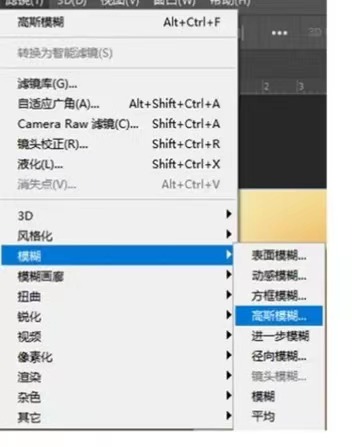
4.双击复制的图层,然后我们添加一个投影效果,右键单击图层选择栅格化图层样式。
5.然后,我们添加一个面具改变层,设置前景色为黑色,然后我们设置背景色为白色,并使用画笔工具涂抹不想要的阴影边缘。
6.最后一步,我们对图片中的效果做一些调整。调整文字右半部分的图层顺序,将其移动到蒙版图层下方。
7.调整图片中的效果,然后我们会添加一些装饰来完成。
这就是古风插画网编辑带给你的。希望对正在学习PS软件的朋友有所帮助。







评论0